Документ:
Картинка (Иконка документа) Формат: jpg, jpeg, png. Размер: 1280*720. До 2 МБ
Файл документа: Формат: pdf, txt, doc, docx, xls, xlsx, ppt, pps, pptx, ppsx, jpg, jpeg, png
Поддерживается загрузка изображений формата *.jpg и *.png, размером до 16МБ, и файлов следующих типов: *.pdf, *.txt, *.doc, *.docx, *.xls, *.xlsx, *.ppt, *.pps, *.pptx, *.ppsx, размером до 100 МБ
Картинки к разделу База знаний/Документы должны быть квадратные, формата 1:1. Размер 1024*1024 или 512*512
Лонгрид:
Формат поддерживаемых картинок: .jpg, .jpeg, .png, .gif и .svg
Видео:
Видеоматериал (HD – для высокоскоростного интернета, SD – для мобильного)
Формат загружаемого видео: mp4
Картинка (Иконка видеоролика)
Ограничения:
Загружаемые картинки в формате: jpg, jpeg, png. Размер: 1280*720. Не более 2 МБ.
Загружаемые видео размером до 2 ГБ
Требования к загружаемым SCORM/HTLM5 материалам:
Рекомендации по построению структуры и навигации:
1) Проектирование курса начинайте с «главной последовательности», которая по определению должна быть линейной.
2) Далее можно сделать ответвления. Но следите за их количеством. Хорошая практика – не более 4-5 ветвлений на курс.
3) Если у вас планируется тест, то рекомендуем его расположить в конце.
4) Хорошим правилом считается «одна страница – одна интерактивность»
5) Не используйте, без крайней необходимости, модель навигации по интерактивности. Необходимость в ней возникает только в тех случаях, когда вы хотите полностью переопределить навигационные механизмы разработчика конструктора.
6) Не устанавливайте, без крайней необходимости, флаг «сохранение статусов интерактивности». Он приводит к избыточной нагрузке на канал при воспроизведении пакета, а также может приводить к «фризам» при воспроизведении.
7) Избегайте подсветки/перекраски пройденных пунктов меню или разделов курса.
8) Избегайте использования отдельных слайдов-заглушек при отработке клика пользователя в «неправильное» место.SCORM, а также HTML5 загружаются на платформу в .zip архиве.
Рекомендуемый размер SCORM/HTML5 не должен превышать 750мб
Размер курса должен быть таким, чтобы пользователь мог его пройти за час (не больше 40 слайдов).
При добавлении картинок в курс, обращайте внимание на их вес. Избегайте больших картинок в качестве фона слайда.
Если в курс вставляется видео, то только mp4.
-
Не рекомендуем использовать продолжительные (20 мин и более) видео ролики. Такие материалы лучше вынести в качестве отдельного материала (например, загрузить в программу обучения).
Если ваш SCORM/HTML5 материал весит более 2 гб, пожалуйста, разбейте его на несколько материалов. Мы не отвечаем за загрузку материала большего размера, т.к. на успешность загрузки влияют различные факторы. Тем не менее, вы можете попробовать загрузить файл большего размера.
В .zip архиве SCORM должен присутствовать файл "imsmanifest.xml".
Если в SCORM используется переход по ссылке в браузер, то необходимо:
1) Закладывать протокол https;
2) при последующем прохождении курса отправлять прогресс прохождения, привязав эту отправку на кнопки (пример кнопка "далее" для перехода на след страницу в курсе).Мы рекомендуем настраивать фрейм плеера курса таким образом, чтобы пакет запускался в новой вкладке, но не в новом отдельном окне;
Не добавляйте кнопки "Завершить курс" на последнем слайде. Такие функциональные клавиши есть в веб-версии, а в мобильном устройстве в них нет необходимости. На мобильном устройстве выйти из SCORM можно функциональной клавишей "Назад".
Отправка статистики по таймеру лучше не использовать, так как мы не можем управлять SCORM и бывают случаи, что после перехода по ссылке в браузер, статистика, отправленная по таймеру, не воспринимается мобильным приложением.
Если SCORM содержит в себе pdf файл, пожалуйста, убедитесь, что в названии используются только латинские символы и их количество не превышает 250.
На этапе конфигурации SCORM-пакета в конструкторе, обязательно активируйте параметр "адаптировать под любой размер экрана", либо альтернативную надстройку, которая отвечает за адаптацию слайдов на мобильных устройствах.
• Форматы публикации:
Для iSpring Suite SCORM 1.2
Если SCORM необходим, то для простых пакетов используйте SCORM V1.2. Переходите к SCORM
2004V3 только тогда, когда в этом есть прямая необходимость. Не используйте без крайней
необходимости SCORM 2004V4, его поддержка есть далеко не во всех СДО.
Для Articulate и других конструкторов SCORM 1.2 или SCORM 2004
Логика передачи статистики.
Логика делится на два типа:
a) Передача статистики по количеству просмотренных слайдов. В таком случае, на этапе сборки SCORM в конструкторе необходимо указывать соответствующий метод "По количеству слайдов" и комбинировать его с параметром передачи статистики Completed/Incompleted.
б) Передача статистики по результатам теста внутри SCORM. В таком случае, на этапе сборки SCORM в конструкторе необходимо указывать соответствующий метод "Результатам теста", задать проходной балл и комбинировать его с параметром передачи статистики Passed/Failed.
Как самостоятельно продиагностировать возникающие проблемы при работе со SCORM пакетом.
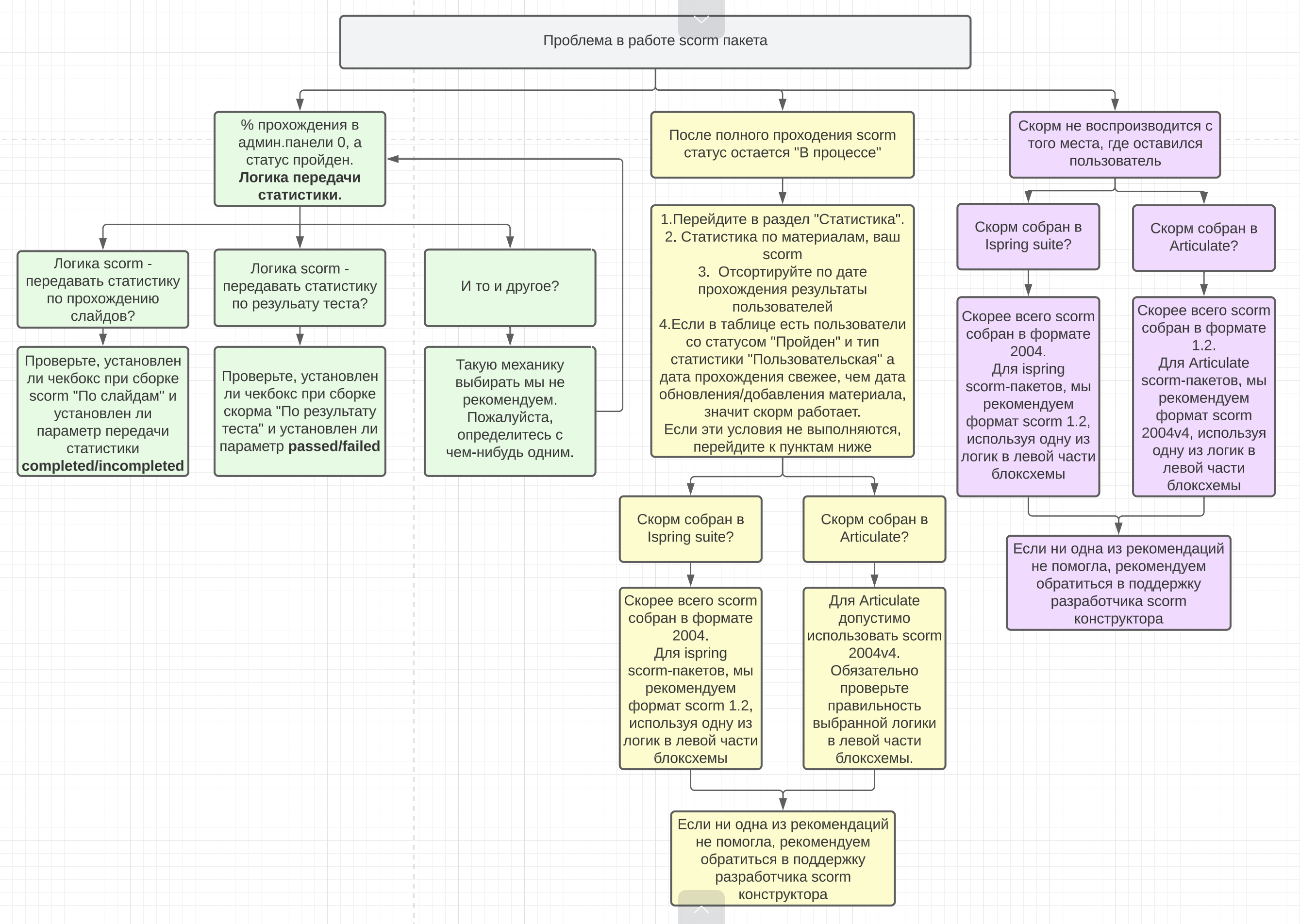
Не открывается SCORM собранный в конструкторе SCROLL
SCORM собранный в конструкторе SCROLL не открывается в пользовательской версии с ошибкой "Could not find any manifest file for supported course types in the specified folder. Please check the directory containing your course and try again
Course types supported by this build: scorm".
Особенности настройки этого конструктора не позволяют его распаковать.
Решение: Архив необходимо распаковать, а потом заново запаковать содержимое в zip с параметрами по умолчанию и загрузить на платформу. После этих действий скорм открывается корректно.
Если вам не хватило информации, то дайте, пожалуйста, обратную связь по ссылке: Предложения по улучшению статей.
